Pasos para realizar una restauración del sistema en Windows 11

Si experimentas errores o bloqueos, sigue los pasos para una restauración del sistema en Windows 11 para regresar tu dispositivo a una versión anterior.
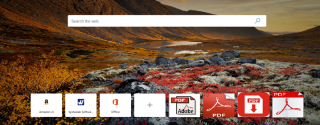
Probablemente hayas oído hablar del nuevo Microsoft Edge basado en Chromium y de cómo ha pasado de uno de los navegadores por debajo de los diez primeros al segundo navegador más utilizado, superando a Firefox . ¿Pero sabías que Microsoft Edge ha inculcado un lector de PDF que dice ser algo especial? Revisemos este nuevo lector de PDF en Edge y ¿puede coincidir un poco con la experiencia de lectura de Kindle?
La versión anterior de Microsoft Edge también admitía documentos PDF, pero solo tenía funciones limitadas. La edición completamente renovada de Edge es fantástica y no necesita Adobe Acrobat Reader instalado para leer archivos PDF. Microsoft también ha agregado un color de resaltador de PDF rojo y la capacidad de salir del modo de resaltado con solo presionar la tecla Esc en su teclado.
Lea también: 10 mejores sitios de descarga de libros electrónicos gratuitos
¿Cómo usar el visor de PDF de Microsoft Edge en Windows 10?
Abra el documento PDF
Abra el navegador de Microsoft Edge y arrastre y suelte cualquier archivo PDF de su carpeta a la ventana de Edge y se iniciará el lector de PDF en Edge. Sin embargo, si el PDF está en línea, abra el enlace web en una nueva pestaña y podrá usar el lector de PDF en Edge.
Lea también: ¿Cómo borrar la caché en el navegador Edge junto con las cookies?
Navegar por el documento PDF dentro de Microsoft Edge
Navegar por un documento PDF en Edge es desplazarse hacia arriba o hacia abajo, lo que se puede bajar rápidamente con la rueda del mouse, los botones de avance y retroceso de página y las teclas de flecha más convenientes.
Ahora, si tiene una tabla de contenido, es posible que desee hacer clic en el icono de menú ubicado en la esquina superior izquierda para abrir una lista de contenido por separado en el panel izquierdo. El contenido del panel izquierdo siempre estará disponible y no cambia por el cambio de páginas.
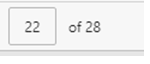
También puede utilizar las opciones de página en la esquina superior izquierda y escribir el número de página para ir a la página exacta.
Lea también: ¿Cómo habilitar Flash Player en Chrome, Firefox y Edge?
Las opciones de visualización
Microsoft Edge PDF Viewer ofrece cuatro botones al usuario en la parte superior derecha de la pantalla. Los botones + y - se pueden utilizar para acercar y alejar el documento. La flecha en forma de círculo puede girar el documento, mientras que el último botón puede brindar al lector la mejor vista al ajustar el documento a la ventana.
También leyendo: 5 mejores bloqueadores de anuncios gratuitos para Windows 10 para bloquear anuncios en Microsoft Edge
Dibujando en el PDF
Si desea hacer sus impresiones en el PDF o marcar una parte determinada de él, hay dos botones solo para eso. Los botones Dibujar y Borrar son una de las funciones divertidas del visor de PDF de Microsoft Edge y, al mismo tiempo, pueden ser muy útiles.
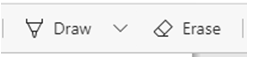
El botón Dibujar permite a los usuarios tomar notas o dibujar sin desviaciones en el archivo PDF, y el botón Borrar elimina el dibujo realizado por el usuario de una sola vez.
Lea también: Microsoft Edge lanzado en un nuevo avatar: todo lo que necesita saber
Guardar e imprimir
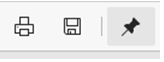
El último grupo de botones se puede utilizar si desea imprimir y guardar el documento. El botón con el icono de la impresora abrirá el menú de diálogo de la impresora donde puede elegir entre varias configuraciones de impresora e imprimir el documento. El otro icono que tiene un icono de disquete le permitirá guardar el documento. Hay otro icono que desanclará toda la barra de comandos mientras se lee y se puede volver a fijar en cualquier momento en el visor de PDF de Microsoft Edge.
Lea también: Microsoft Edge Chromium Browser: consejos útiles para comenzar
¿Cómo deshabilitar el visor de PDF de Edge?
Si todos sus archivos PDF se abren en Microsoft Edge en lugar del Adobe Acrobat Reader predeterminado, entonces Microsoft Edge se ha configurado como el programa predeterminado para ver PDF en su computadora. Para deshabilitar el visor de PDF de Edge como el lector de PDF predeterminado, siga estos pasos:
Paso 1 . Elija cualquier archivo PDF en su computadora y haga clic derecho sobre él.
Paso 2 . En el menú contextual, elija Propiedades y se abrirá un nuevo cuadro de diálogo.
Paso 3 . Busque Abrir con y haga clic en el botón Cambiar, seleccione su lector predeterminado y haga clic en Aplicar.
Este paso desactivará el visor de PDF de Edge y podrá abrir los archivos PDF en su lector preferido.
Lea también: Cómo acelerar Microsoft Edge para Windows 10
¿Qué opinas sobre el visor de PDF de Microsoft Edge en Windows 10?
El nuevo lector de PDF en Edge se habilita automáticamente y los usuarios no necesitan encenderlo desde la configuración. Todo lo que necesita hacer es arrastrar y soltar un archivo PDF en la ventana de Edge. Hay muchos lectores de PDF disponibles, pero como su navegador puede abrir un archivo PDF, esto instala un programa menos en su computadora, lo que significa más espacio y menos consumo de ancho de banda debido a las actualizaciones.
Síganos en las redes sociales: Facebook y YouTube . Para cualquier consulta o sugerencia, háganoslo saber en la sección de comentarios a continuación. Nos encantaría responderle con una solución. Publicamos con regularidad consejos y trucos junto con soluciones a problemas comunes relacionados con la tecnología.
Si experimentas errores o bloqueos, sigue los pasos para una restauración del sistema en Windows 11 para regresar tu dispositivo a una versión anterior.
Si estás buscando las mejores alternativas a Microsoft Office, aquí tienes 6 excelentes soluciones para comenzar.
Este tutorial te muestra cómo puedes crear un icono de acceso directo en el escritorio de Windows que abre un símbolo del sistema en una ubicación específica de la carpeta.
¿Es Start11 mejor que la barra de tareas de Windows? Echa un vistazo a algunas de las ventajas clave que Start11 tiene sobre la barra integrada de Windows.
Descubre varias maneras de solucionar una actualización de Windows dañada si tu máquina tiene problemas después de instalar una actualización reciente.
¿Estás luchando por descubrir cómo establecer un video como protector de pantalla en Windows 11? Revelamos cómo hacerlo utilizando un software gratuito que es ideal para múltiples formatos de archivos de video.
¿Te molesta la función Narrador en Windows 11? Aprende cómo deshabilitar la voz del narrador de múltiples maneras fáciles.
Mantener múltiples bandejas de entrada de correo electrónico puede ser complicado, especialmente si tienes correos importantes en ambos. Este artículo te mostrará cómo sincronizar Gmail con Microsoft Outlook en dispositivos PC y Mac de Apple.
Cómo habilitar o deshabilitar el sistema de archivos cifrados en Microsoft Windows. Descubre los diferentes métodos para Windows 11.
Te mostramos cómo resolver el error Windows no puede iniciar sesión porque no se puede cargar su perfil al conectar a una computadora a través de Escritorio Remoto.






